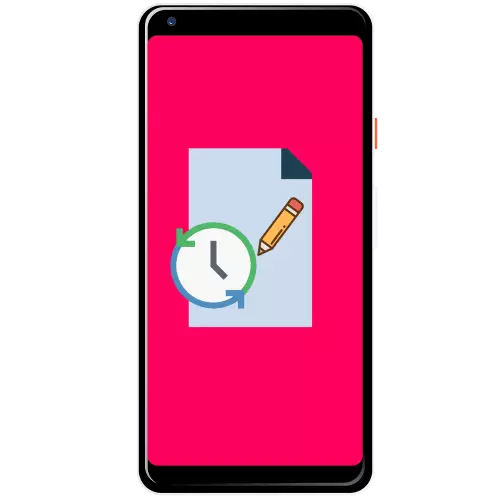
Metóda 1: Obnovenie z "košíka"
Aby sa predišlo situácii, ktorá je témou tohto článku, vo väčšine veľkých a známych programov pre údržbu poznámok je "košík": samostatné dočasné ukladanie záznamov, ktoré boli odstránené z hlavného zoznamu. Pomocou tejto funkcie sa zobrazí v príklade aplikácie Google Keep.
Stiahnite si Google Uchovávajte z Google Play Market
- Spustiť službu Google KIP a zavolajte ho hlavným menu stlačením troch pásov.
- Zvoľte "košík".
- Dlhé ťuknutie Zvýraznite záznam, ktorý chcete obnoviť, a stlačte tlačidlo s ikonou hodín v hornej časti pravej strany.
- Ready - Remote Remote sa vráti do hlavného priestoru.
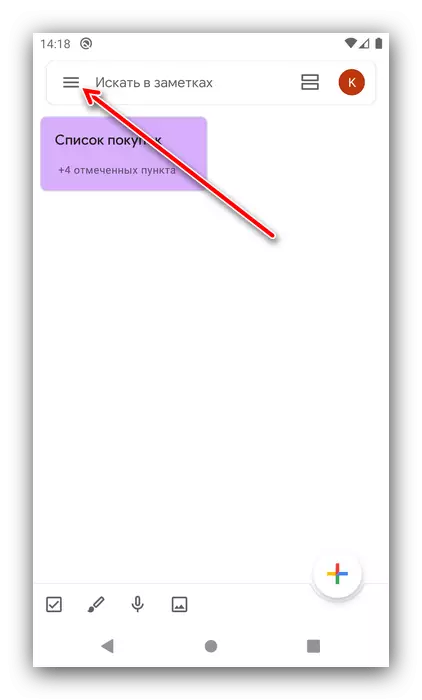

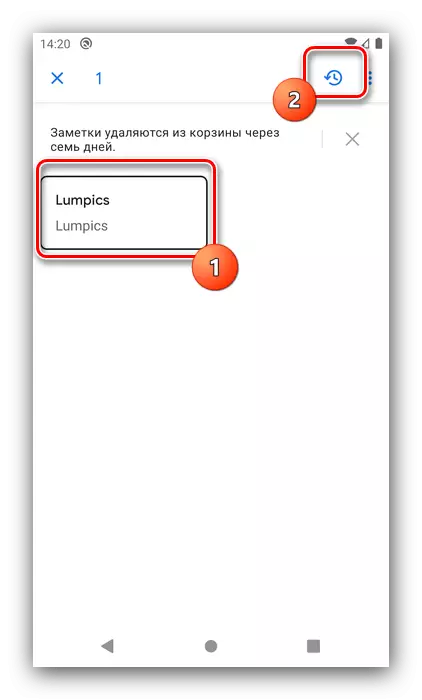
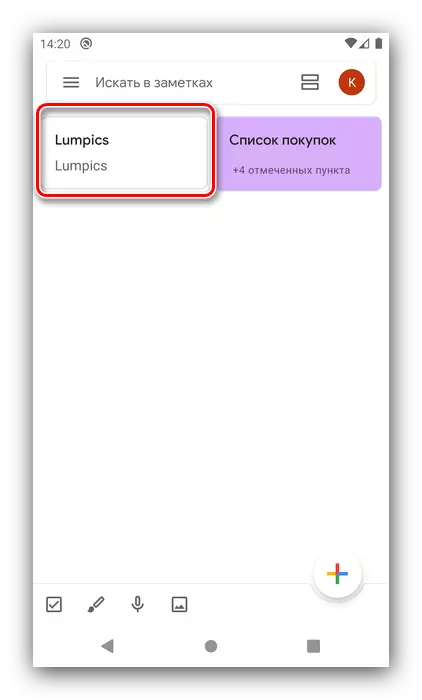
Ako vidíte, táto metóda je základná a nespôsobuje žiadne problémy pri vykonávaní, ale nebude fungovať pre záznamy, ktoré boli odstránené pred sedemdožím pred sedemdňou.
Metóda 2: Zálohovanie
Mnoho aplikácií podporuje automatické alebo manuálne vytváranie záložných kópií užívateľských záznamov, takže ak je vo vašom riešení poskytnutá táto príležitosť, bude to primerane používať. Ako vzorka ukážeme prácu s touto funkciou v aplikácii Colornote.
Stiahnite si Colorno z Google Play Market
- Otvorte program, zavolajte ho hlavné menu a vyberte položku "Nastavenia".
- Prejdite na tlačidlo "Rezervácia" a ťuknite na možnosť rovnakého mena.
- Zobrazí sa zoznam uložených kópií, klepnite na požadované a vyberte možnosť Zobraziť.
- Zvýraznite dlhú pásku alebo poznámky, potom kliknite na tlačidlo "Obnoviť".
- Po návrate do hlavného okna bude záznam k dispozícii.

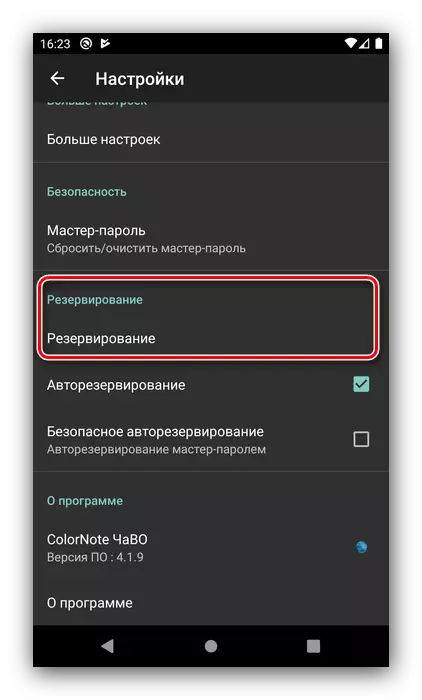
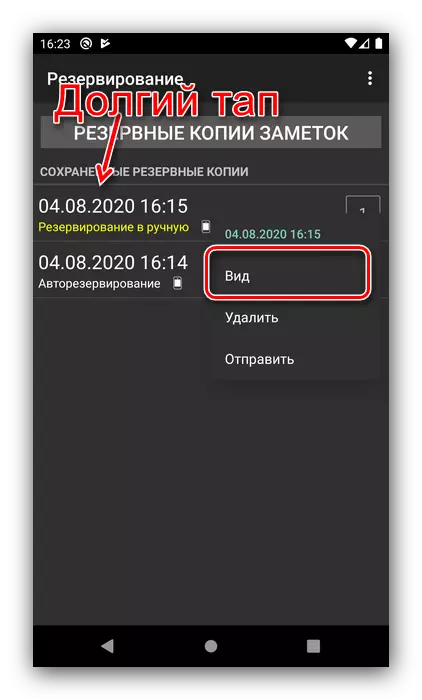


Bohužiaľ, nie každý notebookový program má voľnú redundanciu možnosť vo svojom zložení, takže toto riešenie nie je vhodné pre každého.
Metóda 3: Obnovenie súborov
Najviac neúspešný scenár - poznámka je úplne odstránená, obchádzanie "košíka" a zálohy neboli vykonané alebo nie sú k dispozícii. Situácia je však nepríjemná a má výstup - zotavenie súborov. Existuje niekoľko androidných aplikácií, ktoré skenovať pamäť pri hľadaní vzdialených dátových zvyškov a obnoviť ich, ale pre efektívnejšie výsledky sa odporúča pripojiť zariadenie k počítaču a používať desktopové riešenia, ako je R-Studio. Stojí však za to, že aj taký silný softvér nie je zárukou pozitívneho výsledku.
Prečítajte si viac: Obnovte Vzdialené súbory v systéme Android

